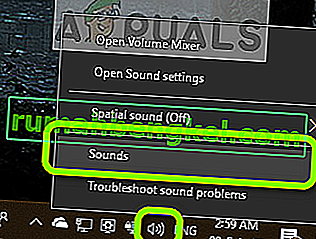Teredo 터널링 이 무엇인지 이해하려면 먼저 IPv4 및 IPv6 이 무엇인지 알아야합니다 . IPv4 는 인터넷을 통해 전 세계와 통신 할 수있는 고유 한 주소를 컴퓨터에 할당 하는 IP 프로토콜 입니다.
우리 대부분은 IPv4 기술을 사용 하고 있으며 나머지 세계도 마찬가지입니다. 그러나 사용 가능한 모든 IPv4 주소가 점유되고 있기 때문에 점점 더 많은 사람들이 인터넷과 네트워크를 많이 사용하기 시작함에 따라 인터넷에 IPv4 주소가 부족합니다. 이것이 현재 IPv6 (인터넷 프로토콜 버전 6) 을 사용 하는 주된 이유입니다. 셀 수없는 수의 주소, 즉 2의 128 제곱 – 2 ^ 128 (340,282,366,920,938,000,000,000,000,000,000,000,000) 의 끝이 없습니다.
이제 IPv4 주소 부족에 대해 알게 되었으므로 Teredo 터널링 이 무엇인지 더 쉽게 이해할 수 있습니다 . IPv4는 여전히 많이 사용되고 있습니다. 간단히 말해서 말하자면 이전에는 모든 사람이 하나의 언어를 알고 있었지만 이제는 두 가지가 있으므로 IPv4 언어로 말하는 사람 (시스템)도 똑같이 이해할 수 있지만 IPv6 언어를 사용하는 사람들이 아니므로 네트워크를 서로 대화하는 것은 불가능하며 인터넷은 네트워크가 연결되어 서로 대화하는 것입니다. 따라서 IPv4를 IPv6로 또는 그 반대로 번역 할 인터프리터가 필요합니다. 무엇 Teredo를 터널링이 는 V6 / V4 언어를 처리하는 인터프리터입니다이다.
손상된 시스템 파일 복구
Restoro를 다운로드하고 실행하여 여기 에서 손상 / 누락 된 파일을 스캔하고 복구 하십시오 . 파일이 손상되어 누락 된 것으로 확인되면 복구 한 다음 아래 단계를 따르지 않으면 Teredo 터널 어댑터가 복원되었는지 확인하십시오.
Microsoft Teredo 터널 어댑터 드라이버
이 섹션에서는 Windows 7에 Teredo 터널링 어댑터를 설치하는 방법을 보여 드리겠습니다. 드라이버는 Windows 7에 내장되어 있습니다.
1. 설치하려면 장치 관리자 로 이동 하거나 Windows 키를 누른 상태에서 R을 누릅니다 . 열리는 실행 대화 상자에서 hdwwiz.cpl을 입력 하고 확인을 클릭 합니다.
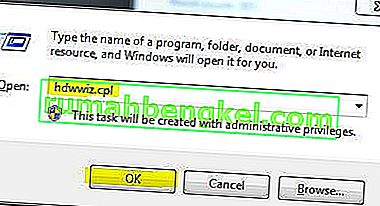
2. 장치 관리자에서 -> 네트워크 어댑터 클릭

3. 그런 다음 클릭 작업 "상단에서 탭을 선택 레거시 하드웨어 추가 "

4. 다음과 다음을 다시 클릭 하고 다음을 다시 클릭 합니다 (아무것도 찾을 수 없으므로 걱정하지 마십시오). 그런 다음 일반 하드웨어 유형 으로 이동합니다 .
5. 스크롤 아래로 선택한 네트워크 어댑터는 다음 클릭 다음 . 이제 하드웨어 추가 대화 상자로 이동합니다.
6. 이제 제조업체 탭에서 네트워크 어댑터 탭 보다 Microsoft를 선택하고 Microsoft Teredo 터널링 어댑터를 선택 하고 다음을 클릭 합니다.

를 클릭 한 후 7. 다음을 클릭하여 다음을 다시 클릭 한 다음 마침을 .
네트워크 어댑터 탭이나 레거시 드라이버 목록에서 Teredo 어댑터를 볼 수없는 경우 시도해 볼 수있는 몇 가지 방법이 있습니다. 다음은 많은 사용자에게 효과가 있었던 한 가지 절차입니다.
- 를 눌러 윈도우 키 + R 실행 명령을 엽니 다. 그런 다음 " cmd "를 입력 하고 Ctrl + Shift + Enter 를 누른 다음 UAC (사용자 계정 컨트롤) 프롬프트에서 예를 선택하여 상승 된 명령 프롬프트 를 엽니 다 .

- 관리자 권한 명령 프롬프트에서 다음 명령을 입력하여 Teredo 인터페이스를 비활성화합니다.
netsh 인터페이스 Teredo 설정 상태 비활성화
- 인터페이스가 비활성화되면 상승 된 명령 프롬프트를 닫고 컴퓨터를 재부팅합니다.
- 다음에 시작할 때 다른 상승 된 명령 프롬프트 창 (1 단계 사용)을 열고 다음 명령을 입력 하고 Enter 키를 누릅니다 .
netsh 인터페이스 Teredo 설정 상태 유형 = 기본값
- 장치 관리자로 돌아가 이제 Teredo 어댑터가 활성화되었는지 확인합니다.
위의 방법이 작동하지 않으면 아래 단계에 따라 Teredo의 상태를 조사하고 필요한 경우 활성화합니다.
- 를 눌러 윈도우 키 + R 실행 명령을 엽니 다. 그런 다음 " cmd "를 입력 하고 Ctrl + Shift + Enter 를 누른 다음 UAC (사용자 계정 컨트롤) 프롬프트에서 예를 선택하여 상승 된 명령 프롬프트 를 엽니 다 .
- Teredo 상태를 확인하려면 다음 명령을 입력하십시오.
netsh 인터페이스 teredo 표시 상태
- 반환 된 상태가 Client 또는 Dormant이면 Teredo가 정상적으로 작동하는 것입니다. 반면에 반환 된 상태가 오프라인 인 경우 다음 명령을 입력하여 특정 컴퓨터에서 Teredo를 다시 활성화합니다.
netsh 인터페이스 teredo set state type = enterpriseclient
- 상승 된 명령 프롬프트를 닫고 컴퓨터를 다시 시작하십시오. 문제가 해결되었고 다음에 시작할 때 장치 관리자에서 Teredo 어댑터를 볼 수 있는지 확인합니다.
이제 Teredo 터널 오류가 해결되어야하지만 노란색 느낌표가 표시되면 아래 단계를 따르십시오.
1. 레지스트리 편집기를 엽니 다 .
2. 다음을 탐색합니다.
HKEY_LOCAL_MACHINE \ SYSTEM \ CURRENTCONTROLSET \ SERVICES \ TCPIP6 \ PARAMETERS
3. 오른쪽 창에서 비활성화 된 구성 요소를 마우스 오른쪽 단추로 클릭 하고 편집을 선택합니다. DWord 값을 0으로 설정하십시오.
4. 컴퓨터를 다시 시작하면 Teredo 터널링 어댑터가 시작됩니다.
Windows 10에서 Teredo 어댑터 문제를 해결하는 방법
Teredo 어댑터는 현재 상당히 레거시 구성 요소이므로 Microsoft는 Windows 10 빌드 1803부터 제거하기로 결정했습니다.
따라서 Windows 10에서 Teredo 어댑터를 활성화하는 것을 가리키는 오류가 발생하지만 1803보다 새로운 빌드가있는 경우 대신 수행해야 할 작업은 다음과 같습니다.
- 를 눌러 윈도우 키 + R 실행 상자를 엽니 다. 그런 다음
ms-settings : gaming-xboxnetworking
히트 입력 의 X 박스 네트워킹 탭 열 설정 응용 프로그램을 .
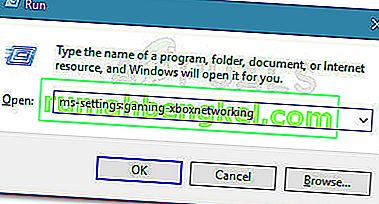
- 액세스하면 소프트웨어가 검사를 완료 하고 스캔이 자동으로 시작되지 않으면 다시 검사 버튼을 누릅니다.
- 경우 서버 연결이되어 차단 , 아래 아래로 스크롤하여 클릭 수정이 버튼을 누릅니다.
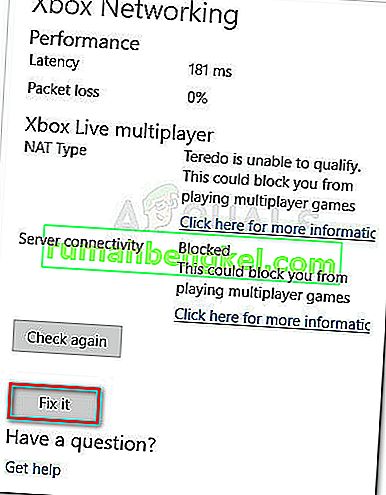
- 컴퓨터를 재부팅하고 문제가 해결되었는지 확인합니다.
그래도 작동하지 않으면 다음 단계를 따르세요.
- Windows 방화벽이 실행되고 있는지 확인하십시오. 그렇지 않으면 Windows는 기본적으로 서버 연결을 차단합니다.
- 를 눌러 윈도우 키 + R 실행 상자를 엽니 다. 그런 다음 " powershell "을 입력 하고 Ctrl + Shift + Enter 를 누른 다음 다음 UAC (사용자 계정 컨트롤) 프롬프트 에서 예 를 클릭하여 관리자 권한 Powershell 창을 엽니 다.
- 관리자 권한 PowerShell 창에서 다음 명령을 입력하고 각 줄 끝에서 Enter 키를 누릅니다.
netsh int teredo 설정 상태 servername = win1711.ipv6.microsoft.com.
- 컴퓨터를 다시 시작하고 문제가 해결되었는지 확인하십시오.
위의 절차가 효과적이지 않은 경우 아래의 다음 방법에 따라 그룹 정책 편집기를 사용하여 문제를 일으킬 수있는 포트를 변경합니다.
- 를 눌러 윈도우 키 + R 실행 상자를 엽니 다. 그런 다음“ gpedit.msc ”를 입력 하고 Enter 키 를 눌러 로컬 그룹 정책 편집기 를 엽니 다 .
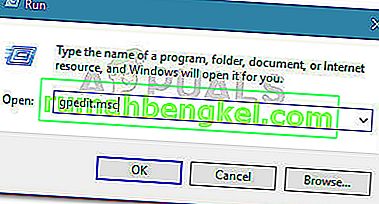 참고 : 있다는 사실을 숙지 로컬 그룹 정책 편집기는 여러 윈도우 10 버전에서만 사용할 수 있습니다.
참고 : 있다는 사실을 숙지 로컬 그룹 정책 편집기는 여러 윈도우 10 버전에서만 사용할 수 있습니다. - 로컬 그룹 정책 편집기 내에서 왼쪽 창을 사용하여 컴퓨터 구성> 관리 템플릿> 네트워크> TCPIP 설정> IPv6 전환 기술로 이동합니다.
- 오른쪽으로 이동하여 Teredo 클라이언트 포트 설정을 두 번 클릭 하여이 정책을 편집하십시오.
- 정책을 사용 으로 설정하고 3544 포트를 설정합니다 . 이 작업을 수행하려면 포트를 열고 라우터를 통해 전달해야합니다. 방법을 모르는 경우 라우터 제조업체와 관련된 특정 지침을 찾으십시오.
참고 : 때때로 Microsoft 터널링 어댑터를 설치 한 후 오류 코드 10이 표시 될 수 있습니다.


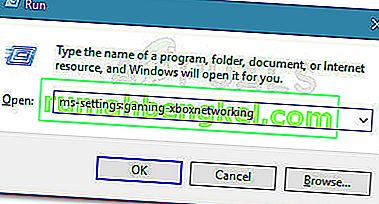
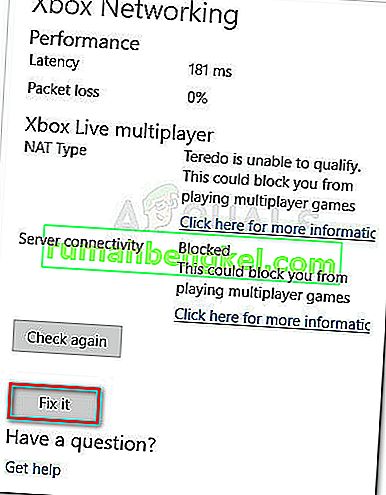
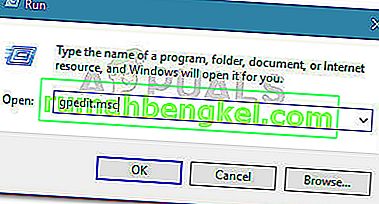 참고 : 있다는 사실을 숙지 로컬 그룹 정책 편집기는 여러 윈도우 10 버전에서만 사용할 수 있습니다.
참고 : 있다는 사실을 숙지 로컬 그룹 정책 편집기는 여러 윈도우 10 버전에서만 사용할 수 있습니다.